
OneNote to cyfrowy notatnik, który zapewnia jedno miejsce na wszystkie notatki i informacje. Umożliwia zbieranie, organizowanie i współpracę w dowolnej formie oraz współpracę wielu użytkowników w formie notatek, rysunków, wycinków ekranu i komentarzy dźwiękowych. Programowo możemy łatwo dodawać obrazy, wstawiać obrazy lub zdjęcia do dokumentów OneNote. W tym artykule dowiemy się, jak dodać obraz do OneNote w Javie.
W tym artykule zostaną omówione następujące tematy:
- Java API do dodawania obrazów do OneNote
- Dodaj obraz do nowego dokumentu programu OneNote
- Wstaw obraz do istniejącego dokumentu programu OneNote
- Dodaj obraz z alternatywnym tekstem
Java API do dodawania obrazów do programu OneNote
Aby dodać obraz do nowego lub istniejącego dokumentu programu OneNote, użyjemy interfejsu API Aspose.Note for Java. Interfejs API umożliwia programowe tworzenie, odczytywanie i konwertowanie dokumentów programu OneNote bez korzystania z programu Microsoft OneNote. Umożliwia także wstawianie obrazów i obrazów do nowych lub istniejących dokumentów programu OneNote.
API udostępnia klasę Document, która reprezentuje dokument Aspose.Note. Zapewnia metodę save(String fileName) służącą do zapisywania dokumentu programu OneNote do pliku. Klasa Page interfejsu API reprezentuje stronę w dokumencie programu OneNote. Obraz interfejsu API reprezentuje obraz i udostępnia różne metody i właściwości do pracy z obrazami w dokumencie programu OneNote.
Pobierz plik JAR interfejsu API lub dodaj następującą konfigurację pom.xml w aplikacji Java opartej na Maven.
<repository>
<id>AsposeJavaAPI</id>
<name>Aspose Java API</name>
<url>https://releases.aspose.com/java/repo/</url>
</repository>
<dependency>
<groupId>com.aspose</groupId>
<artifactId>aspose-note</artifactId>
<version>22.9</version>
</dependency>
Dodaj obraz do nowego dokumentu OneNote w Javie
Możemy utworzyć nowy dokument OneNote i wstawić zdjęcie lub dowolny obraz, wykonując czynności podane poniżej:
- Najpierw utwórz instancję klasy Document.
- Następnie zainicjuj obiekt klasy Page.
- Następnie załaduj obraz przy użyciu klasy Image.
- Opcjonalnie ustaw wysokość, szerokość, wyrównanie, przesunięcie obrazu itp.
- Następnie dodaj obraz do strony za pomocą metody appendChildLast().
- Podobnie dodaj stronę do dokumentu.
- Na koniec wywołaj metodę save(), aby zapisać dokument programu OneNote.
Poniższy przykładowy kod pokazuje, jak dodać obraz do nowego dokumentu programu OneNote przy użyciu języka Java.
// Ten przykładowy kod pokazuje, jak dodać obraz do nowego dokumentu programu OneNote.
// Utwórz obiekt klasy Document
Document doc = new Document();
// Zainicjuj obiekt klasy Page
Page page = new Page();
// Załaduj obraz według ścieżki pliku.
InputStream inputstream = new FileInputStream("C:\\Files\\sample_image.jpg");
Image image = new Image("sample_image.jpg", inputstream);
// Ustaw wyrównanie obrazu
image.setAlignment(HorizontalAlignment.Right);
// Dodaj obraz
page.appendChildLast(image);
// Dodaj węzeł strony
doc.appendChildLast(page);
// Zapisz dokument programu OneNote
doc.save("C:\\Files\\OneNoteWithImage.one");
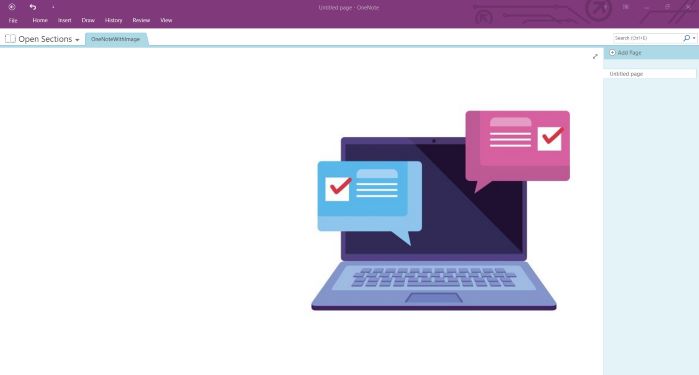
Dodaj obraz do nowego dokumentu OneNote w Javie.
Dodaj obraz do istniejącego dokumentu OneNote w Javie
Możemy również wstawić zdjęcie lub dowolny obraz do istniejącego dokumentu OneNote, wykonując czynności podane poniżej:
- Najpierw załaduj istniejący OneNote przy użyciu klasy Document.
- Następnie zainicjuj obiekt klasy Page.
- Następnie załaduj obraz przy użyciu klasy Image.
- Opcjonalnie ustaw wysokość, szerokość, wyrównanie, przesunięcie obrazu itp.
- Następnie dodaj obraz do strony za pomocą metody appendChildLast().
- Podobnie dodaj stronę do dokumentu.
- Na koniec wywołaj metodę save(), aby zapisać dokument programu OneNote.
Poniższy przykładowy kod pokazuje, jak dodać obraz do istniejącego dokumentu programu OneNote przy użyciu języka Java.
// Ten przykładowy kod pokazuje, jak dodać obraz do istniejącego dokumentu programu OneNote.
// Załaduj dokument ze strumienia.
Document doc = new Document("C:\\Files\\Sample1.one");
// Dodaj nową stronę.
Page page = new Page();
// Załaduj obraz z pliku.
InputStream inputstream = new FileInputStream("C:\\Files\\sample_image.jpg");
Image image = new Image("sample_image.jpg", inputstream);
// Zmień rozmiar obrazu zgodnie ze swoimi potrzebami (opcjonalnie).
image.setWidth(200);
image.setHeight(350);
// Ustaw lokalizację obrazu na stronie (opcjonalnie).
image.setVerticalOffset(400);
image.setHorizontalOffset(100);
// Ustaw wyrównanie obrazu
image.setAlignment(HorizontalAlignment.Right);
// Dodaj obraz do strony.
page.appendChildLast(image);
doc.appendChildLast(page);
// Zapisz dokument programu OneNote
doc.save("C:\\Files\\InsertImageIntoExisting.one");
Wstaw obraz z tekstem alternatywnym w programie OneNote przy użyciu języka Java
Możemy dodać tekst alternatywny obrazu podczas wstawiania go do dokumentu programu OneNote, wykonując czynności podane poniżej:
- Najpierw utwórz instancję klasy Document.
- Następnie zainicjuj obiekt klasy Page.
- Następnie załaduj obraz przy użyciu klasy Image.
- Następnie określ alternatywny tekst obrazu za pomocą metod właściwości setAlternativeTextTitle() i setAlternativeTextDescription().
- Następnie dodaj obraz do strony za pomocą metody appendChildLast().
- Podobnie dodaj stronę do dokumentu.
- Na koniec wywołaj metodę save(), aby zapisać dokument programu OneNote.
Poniższy przykładowy kod pokazuje, jak wstawić obraz z tekstem alternatywnym w programie OneNote przy użyciu języka Java.
// Ten przykładowy kod pokazuje, jak dodać obraz z tekstem alternatywnym.
// Utwórz obiekt klasy Document
Document doc = new Document();
// Zainicjuj obiekt klasy Page
Page page = new Page();
// Załaduj obraz według ścieżki pliku.
InputStream inputstream = new FileInputStream("C:\\Files\\sample_image.jpg");
Image image = new Image("sample_image.jpg", inputstream);
// Określ alternatywny tekst i opis obrazu
image.setAlternativeTextTitle("This is an image's title!");
image.setAlternativeTextDescription("And this is an image's description!");
// Ustaw wyrównanie obrazu
image.setAlignment(HorizontalAlignment.Right);
// Dodaj obraz
page.appendChildLast(image);
// Dodaj węzeł strony
doc.appendChildLast(page);
// Zapisz dokument programu OneNote
doc.save("C:\\Files\\ImageAlternativeText.one");
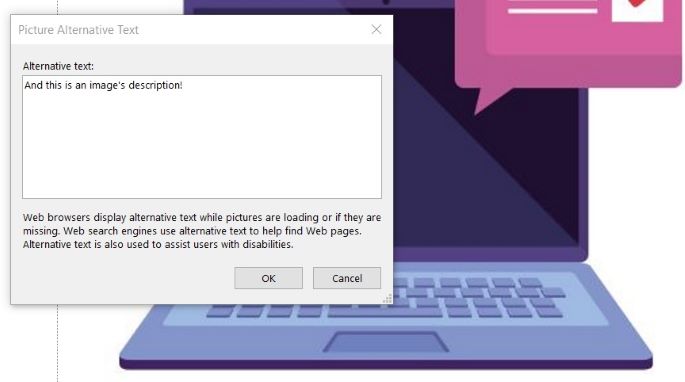
Dodaj obraz do nowego dokumentu OneNote w Javie.
Uzyskaj bezpłatną licencję
Możesz uzyskać bezpłatną tymczasową licencję, aby wypróbować bibliotekę bez ograniczeń ewaluacyjnych.
Wniosek
W tym artykule nauczyliśmy się, jak utworzyć nowy dokument OneNote i dodać obraz za pomocą Javy. Widzieliśmy również, jak załadować istniejący dokument OneNote i wstawić do niego obraz programowo. Poza tym możesz dowiedzieć się więcej o Aspose.Note for Java API korzystając z documentation. W przypadku jakichkolwiek niejasności prosimy o kontakt na naszym darmowym forum pomocy technicznej.